Heim >CMS-Tutorial >WordDrücken Sie >So installieren Sie das WordPress-Theme
So installieren Sie das WordPress-Theme
- 藏色散人Original
- 2019-07-18 09:12:051930Durchsuche

So installieren Sie das WordPress-Theme
So installieren Sie das WordPress-Theme:
WordPress kann über 3 gängige Installationsmethoden installiert werden
Methode 1: Online nach Installation suchen
Backend aufrufen – Erscheinungsbild – Theme – Theme installieren, eingeben the theme key Word, search
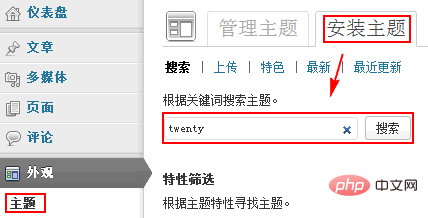
Durchsuchen Sie die Suchergebnisse, installieren Sie
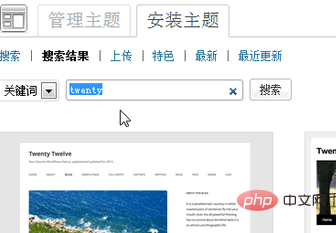
Hinweis: Die hier gesuchten Themen sind alle Theme-Autoren Für Themes, die an die WordPress-Themenbibliothek übermittelt werden, zeigt die Erfahrung, dass es für inländische Benutzer schwierig ist, hier schnell das gewünschte Theme zu finden. Daher wird dies im Allgemeinen nicht empfohlen, es sei denn, das gewünschte Theme wurde an die Theme-Bibliothek übermittelt.
Methode 2: Theme-Datei online zur Installation hochladen
Dies ist die am häufigsten verwendete Methode, vorausgesetzt, dass das Theme-Paket im .zip-Format gepackt werden muss. Im Hintergrund - Aussehen - Thema - Thema installieren - Hochladen, wählen Sie das Themenpaket aus und installieren Sie es dann
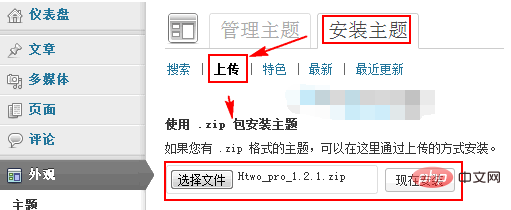
Die Installation ist wie folgt erfolgreich
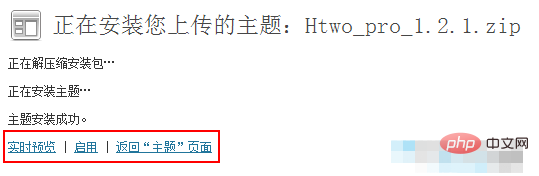
Methode 3: Laden Sie das Theme über FTP hoch
Wenn Sie das Theme nicht mit der oben genannten Methode installieren können, können Sie über FTP eine Verbindung zum Hosting-Bereich herstellen und Geben Sie dann /wp-content/ des Website-Themenverzeichnisses ein und laden Sie die lokal dekomprimierten Themendateien hier hoch
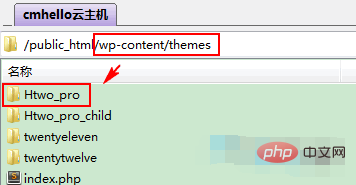
Themen aktivieren und verwalten
Nach der Installation des Themas Besuchen Sie das Backend – Erscheinungsbild – Thema. Sie können das gerade installierte Thema sehen. Sie können das Thema „Details“ anzeigen, „Vorschau“ anzeigen oder „Aktivieren“ wählen. Wenn Sie das Theme ändern möchten, können Sie das neue Theme auch hier aktivieren.
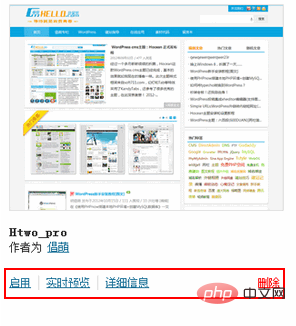
Weitere technische Artikel zu WordPress finden Sie in der Rubrik WordPress-Tutorial!
Das obige ist der detaillierte Inhalt vonSo installieren Sie das WordPress-Theme. Für weitere Informationen folgen Sie bitte anderen verwandten Artikeln auf der PHP chinesischen Website!

